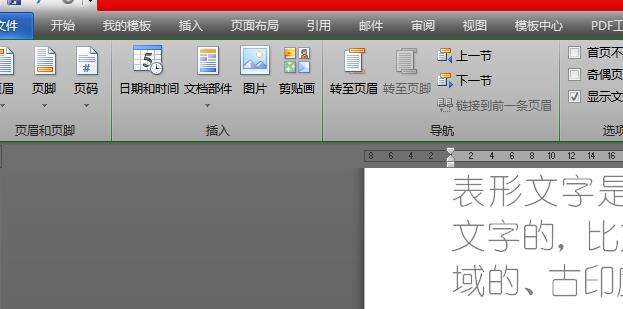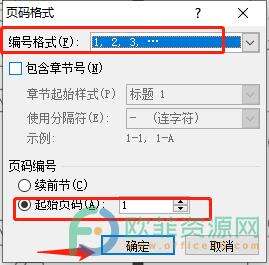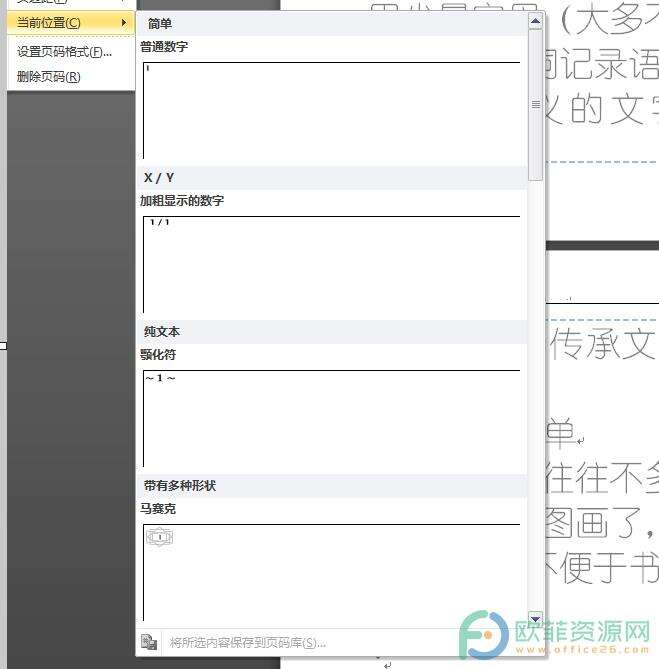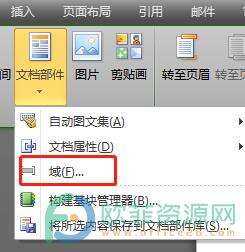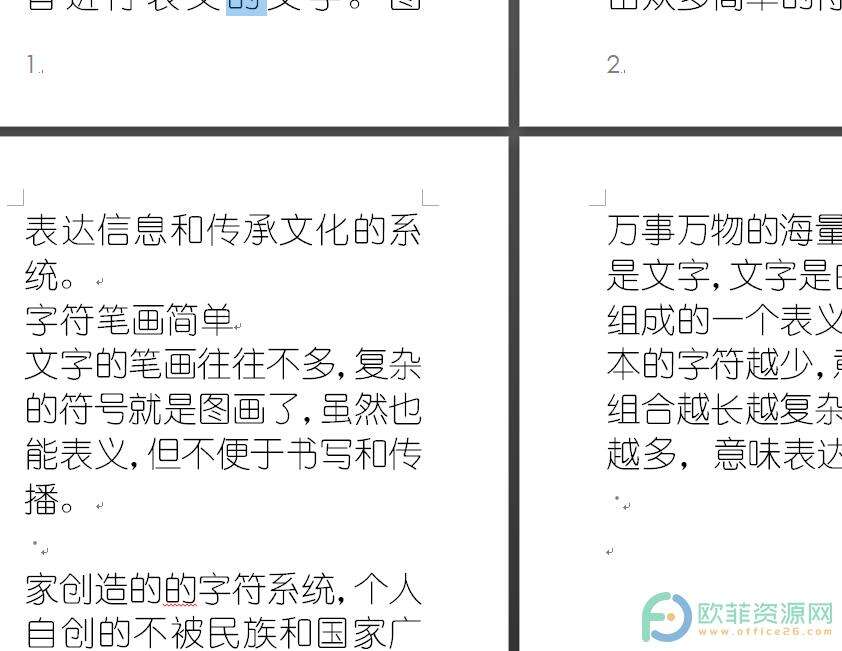word文档怎样编辑页码
办公教程导读
收集整理了【word文档怎样编辑页码】办公软件教程,小编现在分享给大家,供广大互联网技能从业者学习和参考。文章包含364字,纯文字阅读大概需要1分钟。
办公教程内容图文
1.用户在word软件中打开文档,并进入到编辑页面上双击页脚方便插入页码
3.将会拓展出相关的选项,用户选择其中的设置页码格式选项
5.接着继续点击页码选项,在弹出来的下拉框中选择当前位置选项
7.接着需要在页眉和页脚的选项栏中点击文档部件选项
9.用户在类别选项中选择page选项,在域属性一栏中设置好页码格式,接着在域选项中勾选更新时保留原格式选项,最后按下确定按钮即可
办公教程总结
以上是为您收集整理的【word文档怎样编辑页码】办公软件教程的全部内容,希望文章能够帮你了解办公软件教程word文档怎样编辑页码。
如果觉得办公软件教程内容还不错,欢迎将网站推荐给好友。